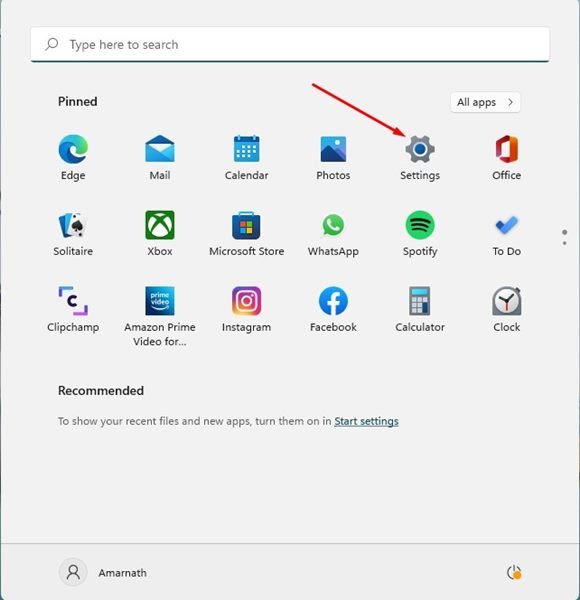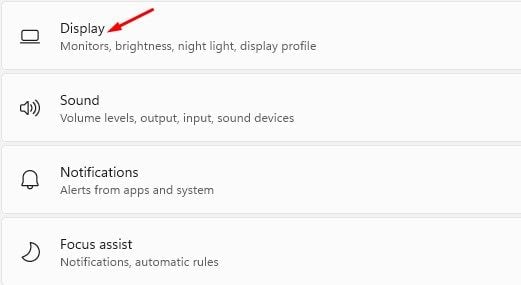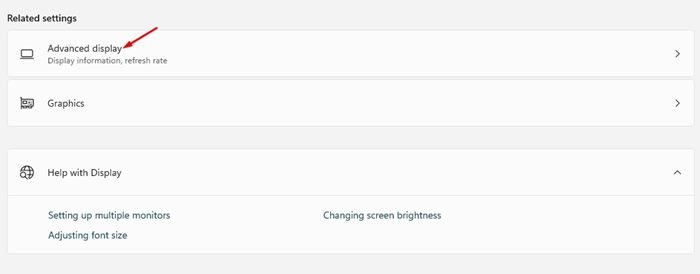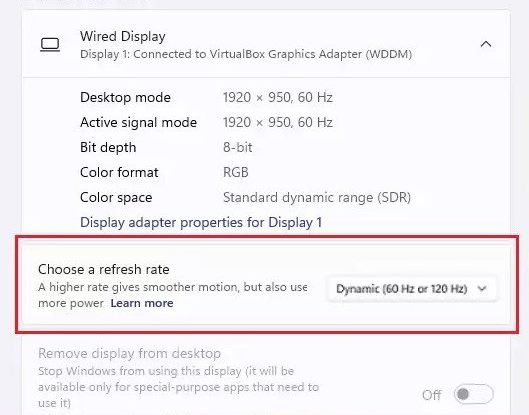Le taux de rafraîchissement de l’affichage fait référence au nombre de fois qu’une image est rafraîchie sur l’écran de votre ordinateur par seconde. La vitesse du processus est mesurée en Hertz. Par exemple, un affichage à 120 Hz rafraîchira l’écran 120 fois par seconde.
Généralement, plus le taux de rafraîchissement est élevé, meilleure est l’expérience de visionnage. Cependant, cela présente également un inconvénient – des taux de rafraîchissement plus élevés utilisent également plus d’énergie, ce qui entraîne des problèmes d’épuisement de la batterie.
Windows 10 permet aux utilisateurs de modifier facilement les taux de rafraîchissement de l’affichage, mais Windows 11 inclut une nouvelle fonctionnalité unique qui modifie la façon dont nous ajustons et expérimentons les fréquences d’images d’affichage.
Microsoft a introduit une nouvelle fonctionnalité dans Windows 11 connue sous le nom de taux de rafraîchissement dynamique. C’est une fonctionnalité qui définit dynamiquement le taux de rafraîchissement de votre appareil en fonction de ce que vous faites. En d’autres termes, il change automatiquement le taux de rafraîchissement pour équilibrer la consommation d’énergie et les performances de votre PC.
Compatibilité du taux de rafraîchissement dynamique
Eh bien, le taux de rafraîchissement dynamique ne peut être activé que sur un ordinateur portable ou un moniteur prenant en charge un taux de rafraîchissement d’au moins 120 Hz. De plus, l’ordinateur portable/moniteur doit prendre en charge le VRR (taux de rafraîchissement variable).
Parallèlement, le taux de rafraîchissement dynamique nécessite également un pilote graphique WDDM 3.0. Le pilote graphique peut être installé directement via les mises à jour de Windows 11. Si vous ne connaissez pas les spécifications de votre pilote d’affichage, exécutez l’outil de diagnostic DirectX.
De plus, vous devez noter que l’option Dynamic Refresh Rate n’est disponible que sur la toute dernière version de Windows 11. Ainsi, même si vous disposez d’un matériel compatible, vous devrez toujours mettre à jour votre PC pour activer et utiliser la nouvelle fonctionnalité.
Étapes pour activer le taux de rafraîchissement dynamique (DRR) sur un PC Windows 11
Donc, si vous souhaitez activer le taux de rafraîchissement dynamique dans Windows 11, vous lisez le bon guide. Dans cet article, nous partagerons un guide étape par étape sur la façon d’activer le taux de rafraîchissement dynamique (DRR) sur Windows 11. Voyons.
1. Tout d’abord, cliquez sur le bouton Démarrer de Windows 11 et sélectionnez Réglages.
2. Dans l’application Paramètres, cliquez sur le Système option dans la barre latérale gauche.
3. Dans le volet de droite, cliquez sur le Afficher onglet comme indiqué dans la capture d’écran ci-dessous.
4. Maintenant, faites défiler vers le bas et trouvez la section Paramètres associés. Ensuite, cliquez sur le Affichage avancé option.
5. Sur la page Affichage avancé, utilisez l’option Choisir un taux de rafraîchissement et sélectionnez ‘Dynamique’ option pour activer la fonction DRR.
C’est ça! Vous avez terminé. Cela activera le taux de rafraîchissement dynamique sur votre ordinateur Windows 11 compatible. Si vous ne parvenez pas à trouver l’option Dynamique, vous disposez d’un matériel incompatible.
Si vous souhaitez désactiver le taux de rafraîchissement dynamique, vous devez accéder au Paramètres > Système > Affichage > Affichage avancé. Sur la page d’affichage avancé, choisissez un taux de rafraîchissement régulier tel que 60 Hz ou 120 Hz.
Le taux de rafraîchissement dynamique est principalement conçu pour les ordinateurs portables car il aide à préserver la durée de vie de la batterie. Cependant, si vous rencontrez des problèmes d’affichage après avoir activé la fonctionnalité, vous devez la désactiver. J’espère que cet article vous a aidé! S’il vous plaît partagez-le avec vos amis aussi. Si vous avez des doutes à ce sujet, faites-le nous savoir dans la zone de commentaires ci-dessous.